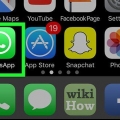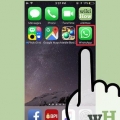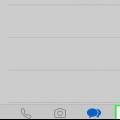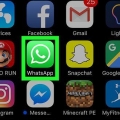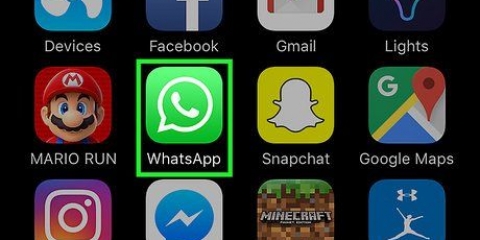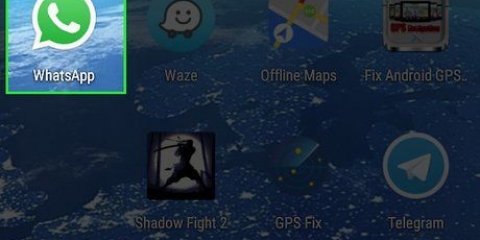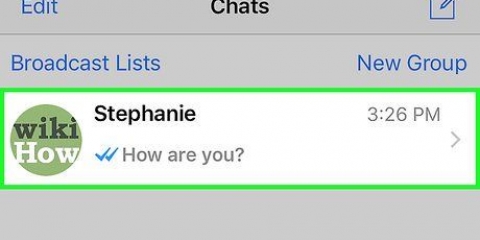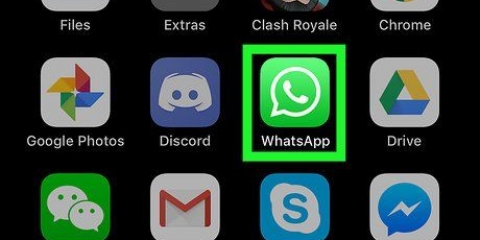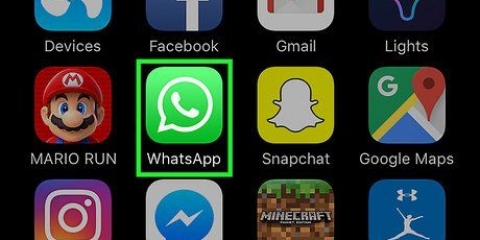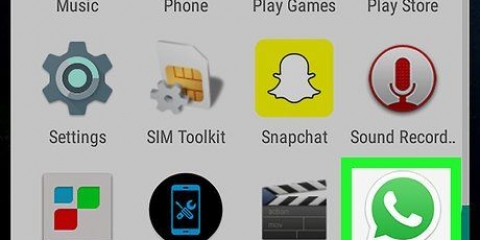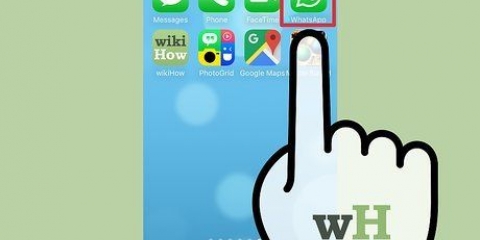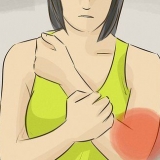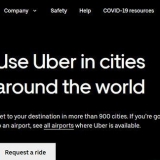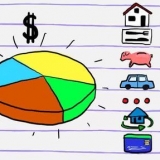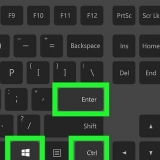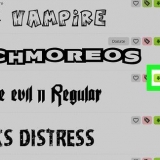Si vous désactivez l`option Confirmations de lecture, vous ne verrez pas les confirmations de lecture d`autres personnes. Les confirmations de lecture sont toujours envoyées sur les conversations de groupe et les messages vocaux. Vous ne pouvez pas désactiver cette fonctionnalité. 









Si vous désactivez l`option Confirmations de lecture, vous ne verrez pas les confirmations de lecture des autres personnes. Les confirmations de lecture sont toujours envoyées sur les conversations de groupe et les messages vocaux. Vous ne pouvez pas désactiver cette fonctionnalité. 




Obtenez des coches bleues dans whatsapp
Les coches dans les messages WhatsApp indiquent si un message a été envoyé, arrivé et lu. Un message envoyé a une coche grise, un message arrivé a deux coches grises et un message lu a deux coches bleues. Pour voir ces informations de message, vous devez d`abord activer l`option « Lire le reçu » dans le menu Paramètres.
Pas
Méthode 1 sur 2 : iOS

1. Appuyez sur l`icône WhatsApp.

2. Appuyez sur Paramètres. C`est l`icône d`engrenage dans le coin inférieur droit de l`écran.

3. Appuyez sur Compte.

4. Appuyez sur Confidentialité.

5. Appuyez sur Lire les reçus.

6. Appuyez sur Chats. Cela vous ramènera à votre liste de conversations.

sept. Choisissez un destinataire. Vous pouvez appuyer sur une ancienne conversation ou sur l`icône Nouveau message dans le coin supérieur droit pour démarrer une nouvelle conversation.

8. entrez votre message.

9. Appuyez sur le bouton d`envoi. Lorsque le destinataire a lu le message, les coches deviennent bleues.
Dans une conversation de groupe ou un message de masse, les coches deviennent bleues lorsque tous les participants ont lu votre message.
Méthode 2 sur 2: Android

1. Appuyez sur l`icône WhatsApp.

2. Appuyez sur le bouton de menu. Ce sont les trois points empilés dans le coin supérieur droit de l`écran.

3. Appuyez sur Paramètres.

4. Appuyez sur Compte.

5. Appuyez sur Confidentialité.

6. Appuyez sur Lire le reçu.

sept. Appuyez trois fois sur le bouton de retour. Il est situé dans le coin supérieur gauche de l`écran et ressemble à une flèche pointant vers la gauche.

8. Appuyez sur CHATS.

9. Choisissez un destinataire. Vous pouvez appuyer sur une ancienne conversation ou sur l`icône Nouveau message dans le coin supérieur droit pour démarrer une nouvelle conversation.

dix. entrez votre message.

11. Appuyez sur le bouton d`envoi. Lorsque le destinataire a lu le message, les coches deviennent bleues.
Dans une conversation de groupe ou un message de masse, les coches deviennent bleues lorsque tous les participants ont lu votre message.
Articles sur le sujet "Obtenez des coches bleues dans whatsapp"
Оцените, пожалуйста статью
Similaire
Populaire